Controle y gestione sus transferencias de archivos con MASV para Microsoft Teams
Reciba notificaciones instantáneas de Teams cuando alguien de su equipo envíe o reciba archivos.
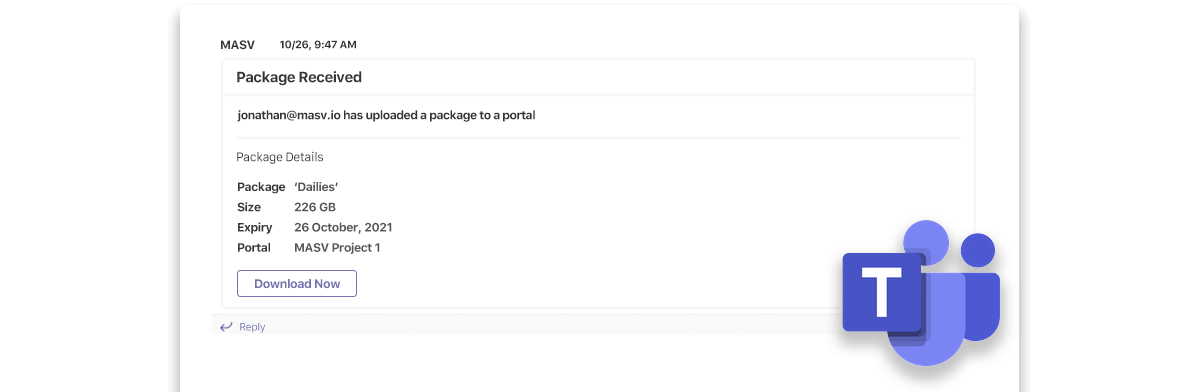
Gestione sin esfuerzo las transferencias de archivos desde Microsoft Teams
Usted y los miembros de su canal recibirán una notificación cuando los paquetes se hayan cargado o descargado en su Portal MASV o en el almacenamiento en la nube con notificaciones configurables en Microsoft Teams.
Descargue los paquetes directamente desde su cuenta de Teams con un solo clic.
Ver los detalles de la transferencia sin salir de los equipos
Vea todos los detalles críticos del paquete desde Teams, incluyendo el nombre y el tamaño del paquete, y el nombre del remitente.
Reciba notificaciones en tiempo real cuando los usuarios se unan a su equipo MASV
Cada vez que un nuevo usuario se une a su equipo de MASV, se le notificará a través del canal de Microsoft Teams, lo que facilita el seguimiento de quién entra y sale.
Descargue las entregas del portal MASV directamente desde los equipos
Portal las entregas pueden ser descargadas por cualquier persona de su equipo sin siquiera salir de Teams
"Es muy sencillo, y no tenemos que dedicar tiempo a solucionar problemas o a trabajar con los clientes sobre cómo transferir realmente los archivos".
Conectar MASV a Microsoft Teams es fácil
- Descargar e instale la aplicación MASV for Teams (esto iniciará la descarga de un archivo zip)
- Inicie sesión en sus cuentas de Microsoft Teams y vaya a la página de aplicaciones, luego haga clic en "Cargar una aplicación personalizada" y seleccione "Cargar para mi org"
- Suba el archivo MASV_MS_Teams_1_0_0.zip que descargó en el paso 1
- Ahora verá la aplicación MASV en la lista de "Construido para su organización" en Equipos. Haga clic en la tarjeta para abrir una ventana de detalles.
- Aquí, instala la app del conector MASV en tu equipo y selecciona el canal al que quieres añadirlo.
- Configurar la aplicación mediante Acceder a su cuenta MASV y seleccionando el equipo que quieres conectar.
Ya está. Su equipo MASV está ahora conectado a Microsoft Teams y los mensajes de actividad se publicarán en su canal. Para obtener más instrucciones sobre la configuración de su integración y la solución de problemas, consulte el documentación de apoyo.